


ps2020怎么画表格呢?新建一个600x600像素,分辨率为300像素的文档。点击画笔工具,设置前景色为黑色。然后按shift键不放,就可以画直线。画好一条松开鼠标。用这样的方法画出表格。
下面给大家分享的是ps2020怎么画表格的方法与步骤,具体操作过程如下:
型号:台式电脑
系统:win11系统
软件:Photoshop2020
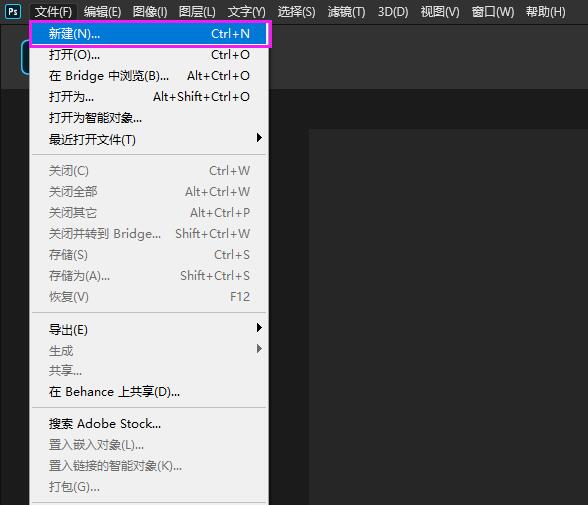 2
2、新建一个600x600像素,分辨率为300像素的文档。
2
2、新建一个600x600像素,分辨率为300像素的文档。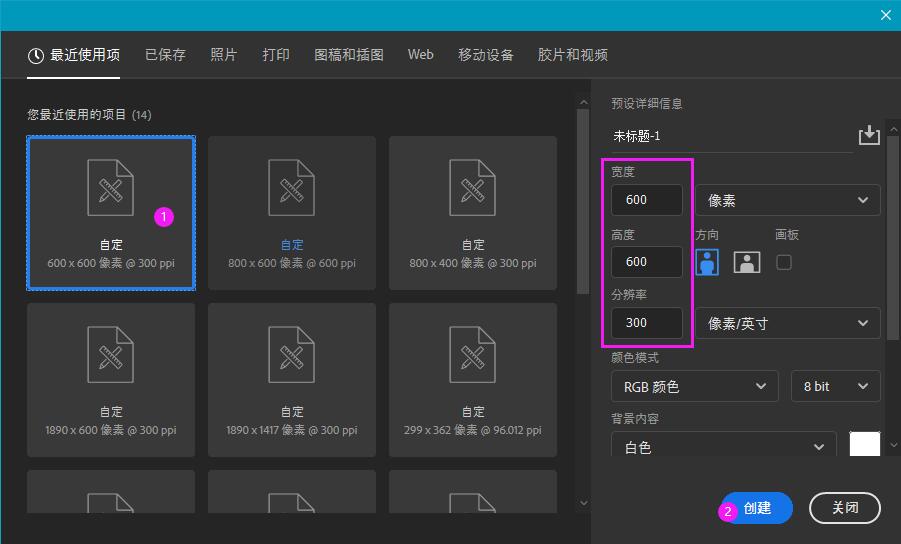 3
3、点击视图菜单,点击显示,点击网格。
3
3、点击视图菜单,点击显示,点击网格。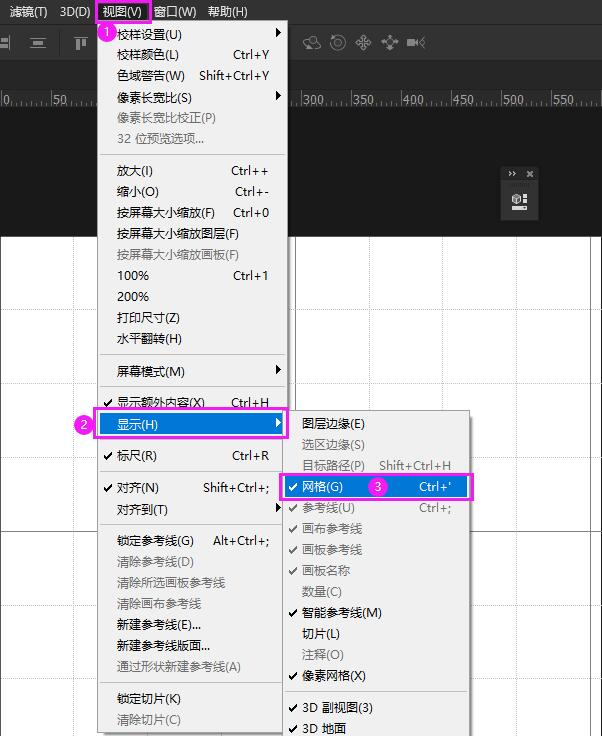 4
4、点击画笔工具,设置前景色为黑色。
4
4、点击画笔工具,设置前景色为黑色。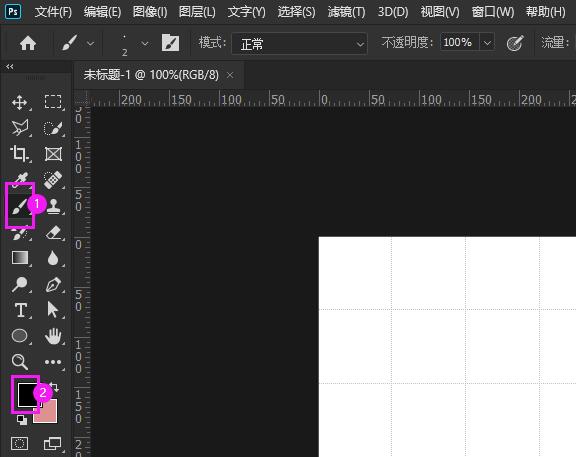 5
5、点击画笔设置,设置2像素,设置硬边圆。
5
5、点击画笔设置,设置2像素,设置硬边圆。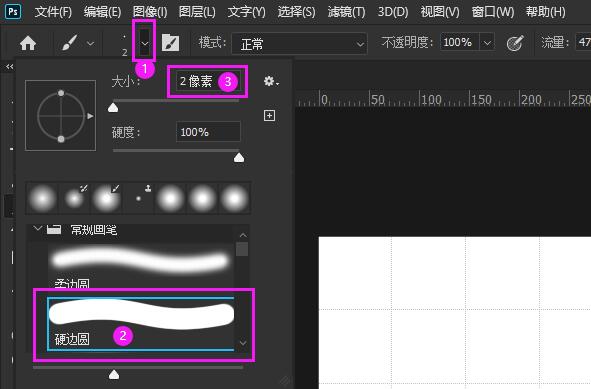 6
6、然后按shift键不放,就可以画直线。画好一条松开鼠标。用这样的方法画出表格。
6
6、然后按shift键不放,就可以画直线。画好一条松开鼠标。用这样的方法画出表格。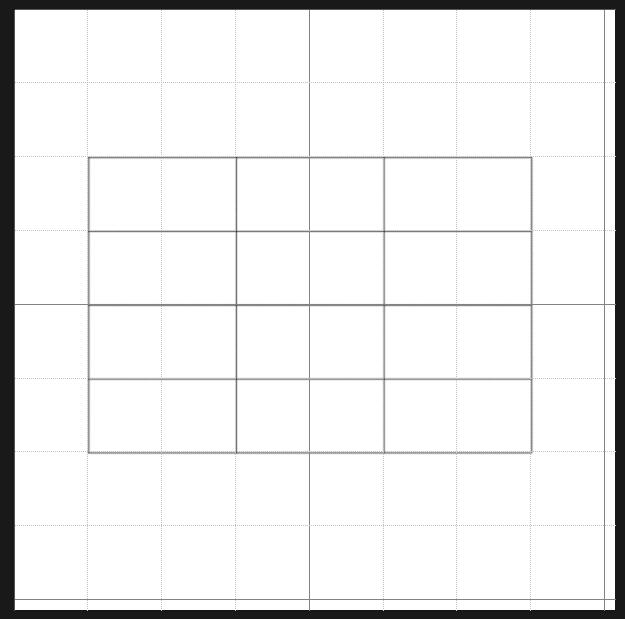 7
7、然后在视图菜单的显示中关闭网格。
7
7、然后在视图菜单的显示中关闭网格。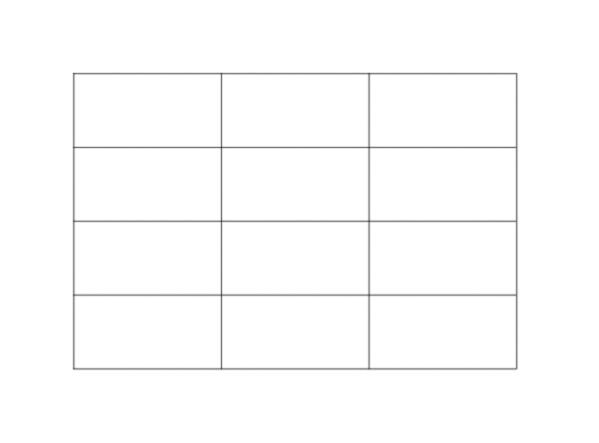 END
END
1、打开PS2020软件,点击新建功能。
2、新建一个600x600像素,分辨率为300像素的文档。
3、点击视图菜单,点击显示,点击网格。
4、点击画笔工具,设置前景色为黑色。
5、点击画笔设置,设置2像素,设置硬边圆。
6、然后按shift键不放,就可以画直线。画好一条松开鼠标。用这样的方法画出表格。
7、然后在视图菜单的显示中关闭网格。